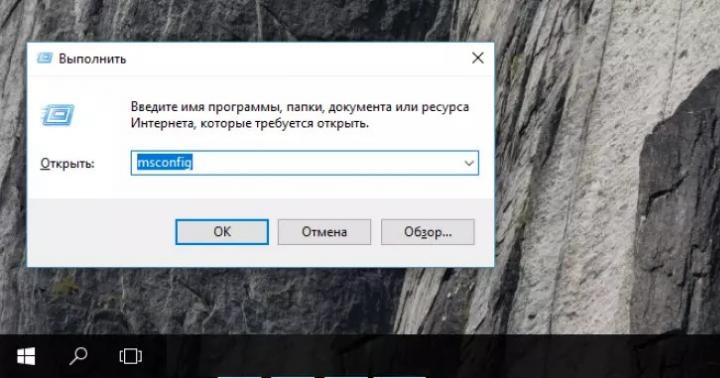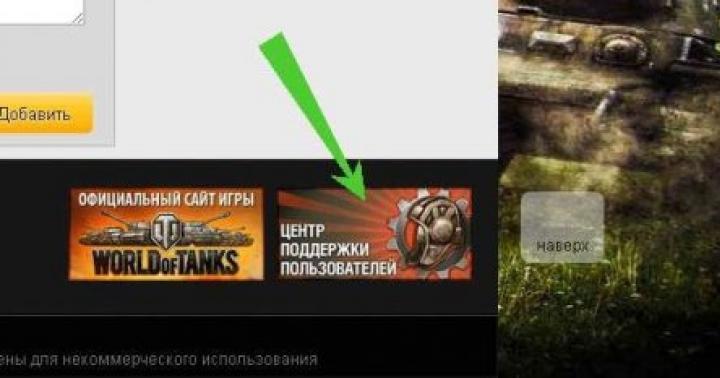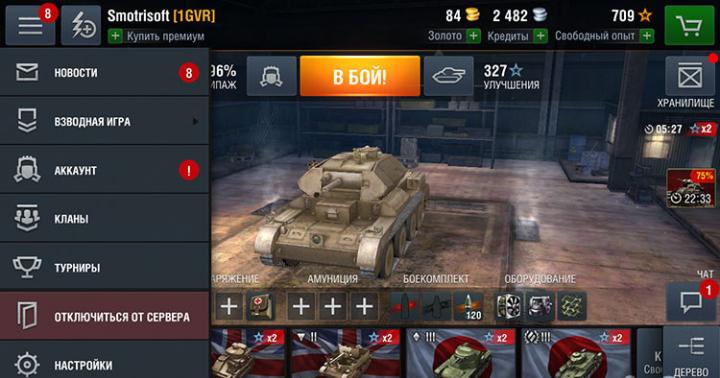Wielu z nas od dawna lubi smartfony oparte na system operacyjny Android. Zawsze przekupywali ich bezpretensjonalnością, dobrą niezawodnością, a także wygodą i łatwością obsługi. To samo można powiedzieć w szczególności o dobrze znanych smartfonach, które również bazują na tym systemie operacyjnym. Firma z Państwa Środka zawsze idzie z duchem czasu i wyposaża swoje telefony w jak najwięcej najnowsze wersje system operacyjny i wielofunkcyjne oprogramowanie, starając się nadążyć za ogólnie uznanymi liderami na rynku smartfonów z Androidem.
Mało kto jednak wie, że już całkiem wygodne telefony Huawei można jeszcze ulepszyć za pomocą dopracowania „dla siebie”. To, co możemy skonfigurować w menu głównym telefonu, to tylko wierzchołek ogromnej góry lodowej, reszta jest ukryta przed użytkownikami, aby urządzenie nie uległo awarii. Jednak osoby, które zajmują się urządzeniami mobilnymi nie tylko na poziomie użytkownika, ale np. pracują w serwisie, z łatwością uzyskują dostęp do zaawansowanych ustawień na prawie każdym telefonie za pomocą menu inżynierskiego.
Patrząc trochę w przyszłość, warto powiedzieć, że niedoświadczeni użytkownicy naprawdę nie powinni wchodzić do tego „zakazanego lasu”, aby nie zepsuć swojego urządzenia przez nieuwagę. Ale jeśli jesteś pewny siebie i uważasz, że rozumiesz technologię na wystarczającym poziomie, to inżynieria Menu Huawei- to jest dokładnie to, czego potrzebujesz, aby dostroić swoje urządzenie.

Menu inżynierskie zapewnia użytkownikowi dostęp do ustawienie ręczne prawie wszystkie parametry telefonu. Zazwyczaj tryb inżynierski jest używany przez programistów na etapie ostatecznej konfiguracji urządzenia przed jego wprowadzeniem do sprzedaży. Za jego pomocą sprawdzają urządzenie pod kątem obecności różne błędy, usterki, a także sprawdzić działanie wszystkich systemów urządzeń. Ponadto menu inżynierskie zawiera dokładna informacja o możliwościach urządzenia i jego programów.
Menu inżynierskie jest wszyte bezpośrednio w program na Androida, jednak w niektórych modelach telefonów programiści celowo usuwają je z telefonu po ostatecznym sprawdzeniu. W takich przypadkach właścicielowi trudno będzie skonfigurować urządzenie „dla siebie” bezpośrednio z telefonu i albo będzie musiał skorzystać programy specjalne które można pobrać np. z Google Play lub użyj oprogramowania firmowego innej firmy.

Menu inżynierskie dla Smartfony Huawei zwykle zawsze na swoim miejscu i nigdy nie usuwane, więc jeśli nie dostałeś się do tych ustawień za pierwszym razem, najprawdopodobniej po prostu nie wziąłeś pod uwagę unikalnych funkcji swojego urządzenia. Warto również powtórzyć, że jeśli nie jesteś pewien, co robisz, a praca z takimi menu jest dla Ciebie nowością, powinieneś dokładnie rozważyć ten krok. Pamiętaj, że nieudane ustawienia w menu inżynierskim mogą nie poprawić funkcjonowania smartfona, a wręcz przeciwnie, sprawić, że będzie ono znacznie bardziej niewygodne, a w przypadku zmiany Ustawienia systemowe tracisz gwarancję i sam ponosisz pełną odpowiedzialność za urządzenie.
Jak dostać się do menu inżynierskiego?
Aby dostać się do menu inżynierskie telefon oparty na systemie operacyjnym Android, musisz wprowadzić określony tajny kod w menu wybierania telefonu. Najczęściej na urządzeniach z Androidem musisz wybrać kombinację *#*#3646633#*#*. Ten kod jest odpowiedni dla większości smartfonów z Androidem, ale czasami programiści mogą go zmienić, na przykład wejście do menu inżynieryjnego Huawei najczęściej odbywa się za pomocą kodów *#*#2846579#*#* lub *#*#2846579159#*#*.

Ponadto kody mogą się bardzo często zmieniać w zależności od konkretny model urządzenie i rodzaj zastosowanego w nim systemu jednoukładowego. Ponadto często od jednoukładowego systemu telefonu zależy, czy smartfon ma w ogóle wbudowane menu inżynieryjne, czy nie. Tak więc na urządzeniach z procesorami MTK takie menu jest na prawie każdym urządzeniu, a na urządzeniach wyposażonych w procesory Qualcom wręcz przeciwnie, w większości przypadków to menu jest całkowicie nieobecne.
Kod należy zastosować, gdy tylko wybierzesz go na ekranie połączenia, ale w niektórych telefonach czasami trzeba również nacisnąć przycisk połączenia, aby kod działał poprawnie. Warto też zauważyć, że kod należy wpisać dokładnie, a nie kopiować, bo inaczej nie zadziała. Całkiem bezużyteczne jest też przechowywanie takich kodów w książka telefoniczna, tj warunek wstępny do wyzwolenia kodu jest tylko ręczne wprowadzanie.

Polecenia menu
Jeśli nie wiesz, jak wejść do menu inżynierskiego Huawei — smartfon lub nie możesz tego zrobić, to nie jest powód do zdenerwowania. Większość urządzeń Huawei obsługuje tak zwane „kody serwisowe”, które częściowo powtarzają funkcje menu inżynierskiego.
Kody serwisowe były używane w telefonach komórkowych od bardzo dawna, a wiele z nich pojawiło się na długo przed pojawieniem się pierwszych smartfonów z Androidem. Jednak chociaż takie kody powtarzają niektóre funkcje menu inżynierskiego, korzystanie z nich jest zupełnie nie tak wygodne i całkowicie niebezpieczne. Niektóre z nich mogą dosłownie usunąć wszystkie dane zapisane w telefonie lub wyłączyć niektóre funkcje urządzenia. Jeśli więc nie masz stuprocentowej pewności, co oznacza ten lub inny kod, nie zalecamy korzystania z niego z prostego powodu, ponieważ może on zakłócić normalne funkcjonowanie telefonu.

Zobaczmy teraz kilka przykładów najbardziej użytecznych, naszym zdaniem, kodów inżynierskich:
- *#06# - za pomocą tego kodu możesz znaleźć swój adres IMEI.
- *#*#4636#*#* - ten kod dostarcza pewnych informacji o telefonie, a mianowicie: dane urządzenia, informacje o baterii, statystyki bateria i statystyki użytkowania telefonu.
- *#*#7780#*#* - kod ten przywraca ustawienia fabryczne takie jak: dane konta Google, dane i ustawienia systemowe, pobrane aplikacje.
- *2767*3855# — podany kod wykonuje pełne formatowanie smartfona. Więc zastanów się dwa razy, zanim go użyjesz.
- *#*#34971539#*#* - ten kod ma na celu uzyskanie informacji o aparacie smartfona.
- *#*#7594#*#* - służy do zmiany trybów przycisku on/off.
- *#*#273283*255*663282*#*# - za pomocą tego polecenia możesz otworzyć ekran kopiowania plików i użyć go do Zarezerwuj kopię Twoje najcenniejsze zdjęcia lub nagrania audio.
Istnieje również wiele innych kodów serwisowych, które pozwalają bardzo dokładnie sprawdzić i dostosować swoje zestaw telefoniczny. Jednak ze względu na dość dużą ich liczbę, być może będzie to temat na osobny artykuł i ruszamy dalej.
Funkcje menu inżynierskiego
Menu inżynierskie Huawei oferuje szeroką gamę ustawień dla zaawansowanych użytkowników. W większości modeli telefonów chińskiej firmy dostępne są regulatory głośności, ustawienia aparatu, nawigacja, telefonia i wiele innych funkcji, które można modyfikować według własnych upodobań.

W rzeczywistości nie ma nic skomplikowanego w samej regulacji. Po prostu poszukaj parametru, którego potrzebujesz, na przykład poziomu głośności, otwórz go i eksperymentuj z wartościami, aż osiągniesz idealny dla siebie wynik. Przypominamy jednak raz jeszcze, że powinieneś zmieniać tylko te parametry, których jesteś pewien, w przeciwnym razie ryzykujesz uzyskaniem nie idealnie dopasowanego smartfona, ale kawałka irytującego plastiku.
Telefonia
Jeden z głównych punktów, który rzuca się w oczy, gdy po raz pierwszy wchodzisz do menu inżynieryjnego Androida smartfona Huawei , to jest menu telefonii. W tym menu będziesz miał dostęp do wielu przydatnych ustawień, w tym tak ważnych elementów jak:
- Automatyczna odpowiedź. Tutaj będziesz mógł włączyć lub odwrotnie wyłączyć automatyczną odpowiedź na połączenie przychodzące.

- Tryb pasma. Tutaj możesz ręcznie wybrać częstotliwości dla modułu GSM. To menu pokaże wszystkie częstotliwości obsługiwane przez Twój telefon. Możesz odznaczyć te zakresy, których nie zapewnia Twój operator komunikacja mobilna, co znacznie oszczędzi energię baterii.
- CFUUstawienie. Ta opcja włącza lub wyłącza warunkowe przekazywanie połączeń.
- AT Narzędzie poleceń. Narzędzie programistyczne obsługujące polecenia AT.
- Test modemu. Dostrajanie zgodności z różne rodzaje urządzenia.
- wybór sieci. Tutaj możesz również wybrać standardy komunikacji mobilnej (GSM, WCDMA, LTE). Aby zaoszczędzić więcej energii, wyłącz te, których nie używasz.
- Informacje o sieci. Bardzo wygodna opcja sprawdzania jakości usług operatora komórkowego.
- GPRS. Konfigurowanie połączeń do Internet mobilny. Możesz także wybrać aktywną kartę SIM.
- Informacje HSPA. Informacje o sieci 3G, jeśli dany typ usługi obsługiwane przez Twojego operatora.

- Preferowana usługa mobilnej transmisji danych. Za pomocą tego elementu możesz zwiększyć priorytet Internetu nad ruchem głosowym. Należy jednak zachować ostrożność, ponieważ połączenia przychodzące w tym przypadku mogą czasami nie docierać.
- Szybki spoczynek. Pozwala zaoszczędzić część energii telefonu w sieciach 3G.
- Tryb RAT (informacje o telefonie). Za pomocą tego menu możesz wybrać najczęściej używany standard komunikacji. Należy jednak zachować ostrożność, ponieważ te ustawienia blokują element Wybór sieci.
- Test odczucia RF. Wybór zakresu częstotliwości i konkretnego kanału do testowania jakości komunikacji.
- Blokada SIM ME. Pozwala dostosować ustawienia regionalne Moduł GSM w trybie ręcznym.

Interfejsy bezprzewodowe
To także bardzo ciekawa sekcja, która jest przeznaczona do testowania szerokiej gamy modułów przeznaczonych do transmisja bezprzewodowa informacje takie jak Wi-Fi lub Bluetooth:
- Bluetooth. Oferuje bardzo szeroki zakres ustawień i testów modułu bluetooth w celu przetestowania odbioru i transmisji informacji, a także uruchomienia trybu debugowania.
- Informacje o CDS. Informacje o parametrach interfejsów bezprzewodowych.
- Odbiornik FM. Sprawdzenie modułu FM.
- Wi-Fi. Testowanie modułu Wi-Fi do odbierania i przesyłania danych na określonym kanale częstotliwości.
- Wi-Fi CTIA. Zapis dzienników testów technologii bezprzewodowej.

testowanie sprzętu
To menu serwisowe smartfonów Huawei daje szerokie możliwości testowania i konfiguracji głównego wyposażenia telefonu. W tym podmenu inżynierskim użytkownik będzie miał dostęp do takich pozycji jak:
- Audio. Daj szansę szczegółowe ustawienia opcje odtwarzania dźwięku.
- kamera. Dostosowywanie ustawień dla zdjęć i filmów, które nie są uwzględnione w aplikacja standardowa kamery.
- Prowadzenie bieżącej kamery. Odczytuje bieżące dane z czujników w obwodach kamer.
- Test obciążenia procesora. Testowanie wszystkich podsystemów procesora urządzenia.
- Głębokie ustawienie bezczynności. Użyj tej karty, aby wyłączyć stosowanie trybu uśpienia, gdy urządzenie jest w trybie gotowości.
- Ustawienie trybu uśpienia. Dostosuj ustawienia snu.
- Naładuj baterię. Szczegółowe informacje o akumulatorze i jego ładowaniu.
- Czujnik. W tej zakładce użytkownik może dostroić czujnik urządzenia.
- Wielodotykowy. W tym menu możesz sprawdzić i dostosować liczbę punktów najazdu na ekranie.
- Tryb inżyniera lokalizacji. Tutaj użytkownik może sprawdzić dane modułu GPS.
Na tym chyba wszystko Drodzy przyjaciele. Mamy nadzieję, że ten artykuł był dla Ciebie przydatny i odpowiedział na większość Twoich pytań. Życzymy Ci doskonałe ustawienie Twój telefon i niech przyniesie Ci tylko przyjemne emocje.
Technologia mobilna Huawei i jej oddzielnej marki Honor, z systemem operacyjnym Android, mocno ugruntowała swoją pozycję na współczesnym rynku. Oprócz rozległego dostosowywania urządzenia w jego własnej powłoce EMUI, programiści zapewniają również dostęp do szczegółowych zmian w ustawieniach systemu w menu inżynieryjnym. Po przeczytaniu artykułu dowiesz się, jak uzyskać do niego dostęp.
Przejdź do menu serwisowego Huawei
Menu inżynierskie to panel ustawień włączony język angielski, w którym będziesz mógł zmieniać różne parametry gadżetu oraz pełne informacje na jego temat. Te ustawienia są używane przez programistów podczas ostatecznej kontroli urządzenia, tuż przed jego wprowadzeniem do sprzedaży. Jeśli nie jesteś pewien swoich działań, nie zmieniaj niczego w menu, ponieważ może to prowadzić do niepewna praca smartfon lub tablet.

Podsumowując, chciałbym dodać, że w przypadku nieudolnych lub nieprawidłowych manipulacji w tym menu możesz tylko uszkodzić swój gadżet. Więc pomyśl dobrze, jeśli warto, nie wystarczy głośny głośnik lub eksperymentować z aparatem.
Producenci smartfonów z Androidem wdrażają i używają menu inżynieryjnego do testowania urządzeń. Zawiera wszelkiego rodzaju testy i ustawienia urządzenia, które nie są dostępne dla zwykłych użytkowników. Jednak dzisiaj, znając polecenie USSD lub pobierając aplikację z PlayMarket, każdy może wejść do menu inżynierskiego.
Dlaczego potrzebujesz ukrytego menu inżynierskiego w Androidzie?
Menu inżynierskie to z natury ukryta aplikacja, której programiści używają do testowania i ustawiania optymalnych parametrów. telefon komórkowy lub tablet. Specjaliści sprawdzają działanie czujników i w razie potrzeby dokonują korekty działania elementów systemu.
Praca z technicznymi menu androida, bądź ostrożny - zmiana niektórych funkcji prowadzi do awarii urządzenia.
Jak wejść do menu?
Aby otworzyć menu ustawione przez producenta, należy aktywować klawiaturę numeryczną w smartfonie i wpisać jedno z poleceń USSD przedstawionych w tabeli. Po wprowadzeniu polecenia cyfry znikną z ekranu, a zamiast nich otworzy się menu.
Tabela: kombinacje do uruchomienia trybu inżynierskiego
| Producent urządzenia | Komenda |
| Sony | *#*#7378423#*#* |
| *#*#3646633#*#* | |
| *#*#3649547#*#* | |
| Philips | *#*#3338613#*#* |
| *#*#13411#*#* | |
| ZTE, Motorola | *#*#4636#*#* |
| HTC | *#*#3424#*#* |
| *#*#4636#*#* | |
| *#*#8255#*#* | |
| Samsung | *#*#197328640#*#* |
| *#*#4636#*#* | |
| *#*#8255#*#* | |
| Prestiż | *#*#3646633#*#* |
| LG | 3845#*855# |
| Huawei | *#*#2846579#*#* |
| *#*#14789632#*#* | |
| Alcatel, Fly, Texet | *#*#3646633#*#* |
| Smartfony i tablety z procesorem MediaTek (większość chińskich urządzeń) | *#*#54298#*#* |
| *#*#3646633#*#* | |
| Acer | *#*#2237332846633#*#* |
Wideo: jak pracować w trybie inżyniera
Jeśli kod nie działa i w standardowy sposób nie można uruchomić menu serwisowego, użyj aplikacje stron trzecich- możesz je pobrać na Play Market. Zalecane programy - „Uruchom menu inżynieryjne MTK”, Mobileuncle Tools, Shortcut Master.
Menu producentów nie działa na niektórych modelach urządzeń z systemem Android 4.2 JellyBean (x.x.1, x.x.2) i Android 5.1 Lollipop. Również menu jest nieważne, gdy zainstalowane oprogramowanie układowe Cyjan mod. W systemie Android 4.4.2 zmiany wprowadzone w aplikacji są resetowane po ponownym uruchomieniu.
„Uruchomienie menu inżynierskiego MTK”
Aplikacja umożliwia otwieranie i konfigurowanie menu inżynierskiego bez zestawu poleceń cyfrowych. Działa poprawnie na procesorach MediaTek (MT6577, MT6589 itp.) oraz systemach Android 2.x, 3.x, 4.x, 5.x. Według opinii użytkowników program z powodzeniem wykonuje swoje funkcje, ale po ponownym uruchomieniu smartfona ustawienia wprowadzone za pomocą aplikacji są resetowane.
Narzędzia Mobileuncle
Funkcjonalność aplikacji jest podobna do poprzedniej, ale oprócz dostępu do menu inżynierskiego użytkownik otrzymuje możliwość przeglądania informacji o ekranie, czujniku i pamięci urządzenia, a także aktualizacji oprogramowania układowego, przywracania Numer IMEI i popraw GPS. Do stabilnej pracy wymagane są prawa roota.
Główne narzędzie skrótów
Program Shortcut Master jest przeznaczony do pracy ze skrótami i aplikacje systemowe: tworzenie, wyszukiwanie, usuwanie. Nie ma bezpośredniej funkcji wejścia do menu inżynierskiego. Ale z jego pomocą możesz wyświetlić listę tajne polecenia działający na Twoim urządzeniu. Klikając nazwę polecenia, zobaczysz rozwijane menu, w którym będzie pozycja „wykonaj”. Wygodny i nie wymagający dodatkowej pracy.
Prawa roota, aby uzyskać dostęp do menu inżynierskiego
Aby uzyskać dostęp do menu serwisowego w niektórych wersjach Androida, użytkownik musi mieć uprawnienia administratora (root). Możesz uzyskać prawa za pomocą specjalistycznych aplikacji: Farmaroot, UniversalAndRoot, Romaster SU i innych. Aby zrootować urządzenie za pomocą Farmaroot:
- Zainstaluj i uruchom program. Link w Google Play: //play.google.com/store/apps/details?id=com.farmaapps.filemanager&hl=en.
- Jeśli aplikacja obsługuje instalowanie praw roota na twoim urządzeniu, zobaczysz listę możliwych działań na ekranie, wśród nich - „Uzyskaj root”. Wybierz ten element.
- Wybierz jedną z gotowych metod rootowania.
- Program rozpocznie instalację.
- Pod koniec procedury zobaczysz komunikat o pomyślnej instalacji dostępu do konta root.
Możliwe problemy i rozwiązania:
- aplikacja zamknięta w trakcie instalacji - uruchom ponownie urządzenie i spróbuj ponownie;
- Prawa roota nie zostały zainstalowane - spróbuj zainstalować inną metodą (wybierz nowy exploit w aplikacji).
Co można skonfigurować w menu
Wygląd tryb inżynierski opcje dostosowywania ustawień mogą się różnić w zależności od modelu tabletu lub smartfona. W menu użytkownicy najczęściej dostosowują dźwięk, zmieniają ustawienia aparatu i korzystają z trybu przywracania. Poniżej przedstawiono parametry regulacji i procedurę. Bądź ostrożny - nazwy pozycji menu mogą się różnić w różnych modelach urządzeń! Działasz na własne ryzyko.
Audio: zwiększ poziom głośności
Jeśli Twój telefon nie jest wystarczająco głośny, znajdź sekcję Audio w menu inżynierskim i przejdź do trybu głośnika. Wybierz Dzwonek. Dla każdego poziomu sygnału (poziom 1–6) zmień wartości - ustaw liczby w kolejności rosnącej, od 120 do 200. Zwiększ wartość w Max. Vol - maksymalnie 200. Naciśnij przycisk SET, aby zapisać ustawienia.
Audio: zwiększ głośność rozmowy telefonicznej
Aby wzmocnić ton głośnika do rozmów, w sekcji Audio w menu serwisowym wybierz Tryb normalny i otwórz Sph. Ustaw wartości poziomów sygnału (poziom 1–6) od 100 do 150, a liczbę dla Max. Tom. - do 160.
Aby zwiększyć czułość mikrofonu, przejdź do menu Audio - Tryb normalny - Mic. Dla każdego poziomu przypisz te same wartości czułości mikrofonu, na przykład 200. Naciśnij przycisk SET, uruchom ponownie i sprawdź, czy druga osoba lepiej Cię słyszy.
Wideo: dostosowywanie ustawień dźwięku w menu inżynierskim
Bateria: wyłącz nieużywane częstotliwości
Smartfony szybko zużywają baterię do uruchamiania aplikacji, utrzymując komunikacja komórkowa I połączenia sieciowe. Korzystając z menu inżynierskiego, możesz wydłużyć żywotność baterii.
Nowoczesne urządzenia skanują kilka częstotliwości GSM - 900/1800 MHz i 850/1900 MHz. W Rosji działa para 900/1800 MHz, co oznacza, że nie ma potrzeby skanowania sieci na innych częstotliwościach. Sygnał radiowy dla drugiej pary można wyłączyć, co znacznie obniży poziom naładowania.
W trybie inżyniera otwórz element trybu zespołu. Wyłącz nieużywane częstotliwości, odznaczając odpowiednie pozycje - PCS1900 i GSM850. Jeśli urządzenie obsługuje dwie karty SIM, otwórz kolejno karty SIM1 i SIM2 i postępuj zgodnie z instrukcjami w każdej z nich. Naciśnij przycisk SET, aby zapisać ustawienia.
Jeśli Twój smartfon i karta SIM działają w sieci 3G, wyłącz sieci, które nie są używane w Rosji: WCDMA-PCS 1900, WCDMA-800, WCDMA-CLR-850. Ponownie naciśnij przycisk SET.
Możesz włączyć skanowanie wyłączonych sieci, wracając do tego samego menu i zaznaczając pola.
Aparat: ustawienia zdjęć i wideo
Domyślnie urządzenia z systemem Android zapisują zdjęcia w formacie JPEG. Tymczasem fotografowie zwykle nagrywają i przetwarzają swój materiał w formacie RAW, aby uzyskać więcej opcji edycji. Menu techniczne pozwala wybrać żądany format obrazu.
Znajdź kamerę w menu i wybierz Typ przechwytywania. Ustaw format zdjęcia na RAW i naciśnij SET. Również w menu Aparat możesz zwiększyć rozmiar zdjęć, ustawić wartość ISO, włączyć fotografowanie w HDR w celu uzyskania większej szczegółowości zdjęcia, ustawić liczbę klatek na sekundę dla wideo. Po zmianie każdego parametru pamiętaj, aby nacisnąć przycisk SET, aby zapisać ustawienia.
Tryb odzyskiwania
Tryb odzyskiwania(Tryb odzyskiwania) - odpowiednik Bios na komputerze, pozwala zarządzać urządzeniem bez wchodzenia System Android. Funkcje trybu odzyskiwania:
- resetowanie ustawień do standardowych;
- Aktualizacja firmware;
- dostęp do praw roota;
- kreacja utworzyć kopię zapasową system operacyjny;
- usunięcie danych osobowych z systemu.
W trybie odzyskiwania nie wykonuj żadnych działań, jeśli nie masz pewności, do czego to doprowadzi. Niektóre polecenia mogą uszkodzić urządzenie i system.
Jeśli ustawienia nie zostały zapisane
Użytkownicy mający dostęp do menu technicznego skarżą się, że zmienione w nim parametry nie są aktywowane lub są resetowane po ponownym uruchomieniu urządzenia.
Aby aktywować ustawienia po zmianie parametrów, dotknij przycisku USTAW na dole ekranu. Jeśli parametry zostaną zresetowane po ponownym uruchomieniu urządzenia, spróbuj wejść do menu technicznego nie przez aplikację, ale za pomocą polecenia cyfrowego.
Kody serwisowe dla urządzeń z systemem Android
Oprócz menu technicznego możesz kontrolować funkcjonalność smartfonów z systemem Android tajne kody USSD- kombinacje cyfr i symboli, poprzez wpisanie których użytkownik wykonuje akcję. Tajne kody dla różne urządzenia podano w tabeli.
Tabela: lista tajnych poleceń dla Androida
| Producent | Zespół cyfrowy | Oznaczający |
| Kody dla większości producentów | *#*#7780#*#* | Przywróć ustawienia i odinstaluj aplikacje użytkownika |
| *2767*3855# | Zmiana oprogramowania, całkowite wycofanie ustawień. | |
| *#*#232339#*#* *#*#526#*#* |
Sprawdzanie połączeń bezprzewodowych | |
| *#*#34971539#*#* | Szczegółowe informacje o aparacie | |
| *#*#232338#*#* | Wyświetl adres Wi-Fi | |
| *#*#273283*255*663282*#*#* | Aktywuj kopię zapasową multimediów w telefonie | |
| *#*#1472365#*#* | Ekspresowy test GPS | |
| *#*#0*#*#* | Kontrola ekranu | |
| *#*#2663#*#* | Wyświetlanie informacji na ekranie dotykowym | |
| *#*#2664#*#* | Testowanie ekranu dotykowego | |
| *#*#4636#*#* | Ogólne dane urządzenia i baterii | |
| *#*#0673#*#* *#*#0289#*#* |
Audiotesty | |
| *#*#7262626#*#* | Test odbioru GSM | |
| *#*#0842#*#* | Test wibracji i jasności wyświetlacza | |
| *#*#3264#*#* | Informacje o pamięci RAM | |
| *#*#232331#*#* | Test komunikacji Bluetooth | |
| *#*#8255#*#* | Sprawdzanie Google Talk | |
| *#*#232337#*#* | Informacje o adresie Bluetooth | |
| *#*#1234#*#* | Dane oprogramowania urządzenia | |
| *#*#44336#*#* | Data budowy urządzenia | |
| *#06# | Informacja o numerze IMEI | |
| *#*#197328640#*#* | Test aktywności usługowej | |
| *#*#1111#*#* | Wersja programów niekodowanych | |
| *#*#2222#*#* | Żelazny numer do bezpłatnego nadawania | |
| *#*#0588#*#* | Test czujnika zbliżeniowego | |
| Sony (ujednolicone polecenia działają na urządzeniach) | **05***# | Odblokowanie kodu PUK |
| Motorola | *#06# | IMEI |
| *#*#786#*#* | Przywróć ustawienia do oryginału | |
| *#*#1234#*#* *#*#7873778#*#* | Otwieranie aplikacji jako root | |
| *#*#2432546#*#* | Sprawdź aktualizacje | |
| *#*#2486#*#* | Wejście do menu serwisowego | |
| HTC | *#*#4636#*#* | Menu serwisowe |
| ##3282# | Zastosowanie systemu EPST | |
| *#*#8255#*#* | G-talk monitor | |
| ##33284# | Status sieci | |
| *#*#3424#*#* | Test funkcjonalny | |
| ##3424# | Diagnostyka urządzenia | |
| ##7738# | Diagnostyka protokołu | |
| ##8626337# | Koder głosu | |
| Samsung (obowiązują kody ogólne) | ##778 (+zadzwoń) | Aktywacja menu EPST |
| LG (praca z kodami zastępuje menu techniczne) | 3845#*855# | Urządzenia międzynarodowe |
| 3845#*400# | Chińskie urządzenia | |
| 5689#*990# | Sprint | |
| ##228378 (+ wyzwanie) | Verizon Wireless | |
| 3845#*851# | T Mobile | |
| 3845#*850# | AT&T |
Jeśli z jakiegoś powodu kod serwisowy nie zadziałał, nie martw się - zainstaluj i uruchom aplikację Secret Codes (link do Google Play: //play.google.com/store/apps/details?id=fr.simon.marquis.secretcodes&hl = ru). Program przeanalizuje kombinacje obowiązujące w urządzeniu i zaproponuje listę. Możesz aktywować kombinację bezpośrednio w aplikacji jednym kliknięciem na nazwę.